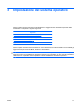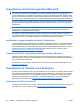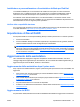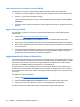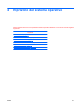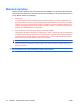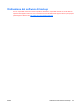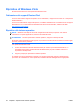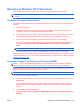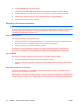HP xw series workstations - Installation and troubleshooting guide
3. Scegliere Avanti nella schermata iniziale.
Selezionare Crea CD o DVD di ripristino per ripristinare il sistema e scegliere Avanti.
4. Scegliere Avanti per visualizzare un elenco di immagini CD e punti di ripristino disponibili.
5. Selezionare la casella accanto a Punto di ripristino iniziale e scegliere Avanti.
6. Seguire le istruzioni per creare i supporti.
Ripristino del sistema operativo
ATTENZIONE: Prima di ripristinare il sistema operativo, eseguire un backup dei dati.
Quando si esegue RestorePlus! dal supporto, la procedura cancella tutte le informazioni sul disco rigido
primario, incluse tutte le partizioni. Se si esegue RestorePlus! dalla partizione di ripristino, verrà
interessata solo la directory principale (C:).
Uso di RestorePlus!
Per eseguire il ripristino usando RestorePlus!:
1. Avviare la workstation dal DVD di RestorePlus!. La workstation deve essere avviata dal DVD di
RestorePlus! per poter installare i driver e le impostazioni dei dispositivi.
2. Seguire i prompt per ripristinare il sistema operativo.
È possibile che alcune applicazioni software non vengano ripristinate quando si utilizza questa
procedura. Se il software non viene ripristinato, installarlo dal DVD dell'applicazione appropriato.
Uso di HPBR
Per eseguire il ripristino usando il supporto del punto di ripristino iniziale di HPBR:
1. Avviare la workstation dal supporto del punto di ripristino iniziale.
2. Seguire i prompt per ripristinare il sistema allo stato immediatamente precedente alla creazione
dell'IRP.
Uso della partizione di ripristino
Un sistema con Windows XP preinstallato include una partizione di ripristino. È possibile avviare il
sistema da questa partizione di ripristino.
Dalla partizione di ripristino è possibile eseguire un ripristino del sistema utilizzando il punto di ripristino
iniziale di HPBR, se creato. Se non è stato creato, è possibile utilizzare un'installazione di RestorePlus!.
26 Capitolo 4 Ripristino del sistema operativo ITWW